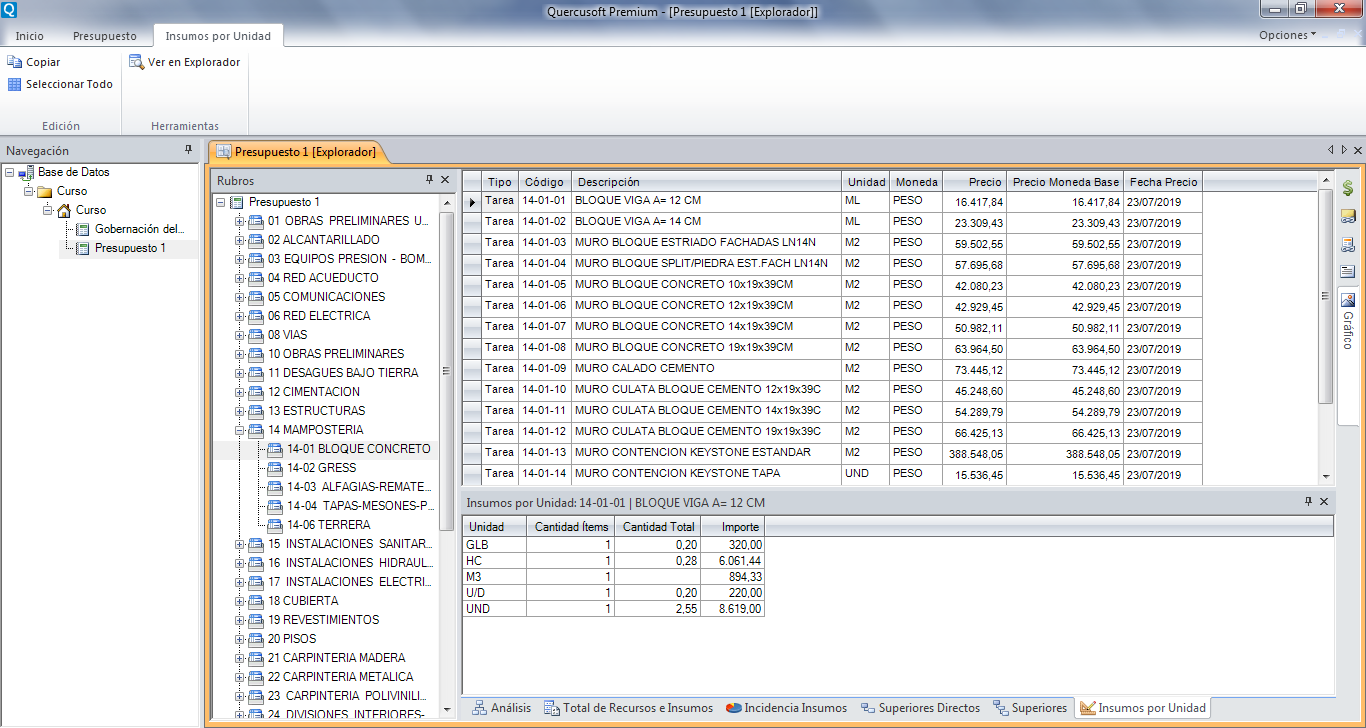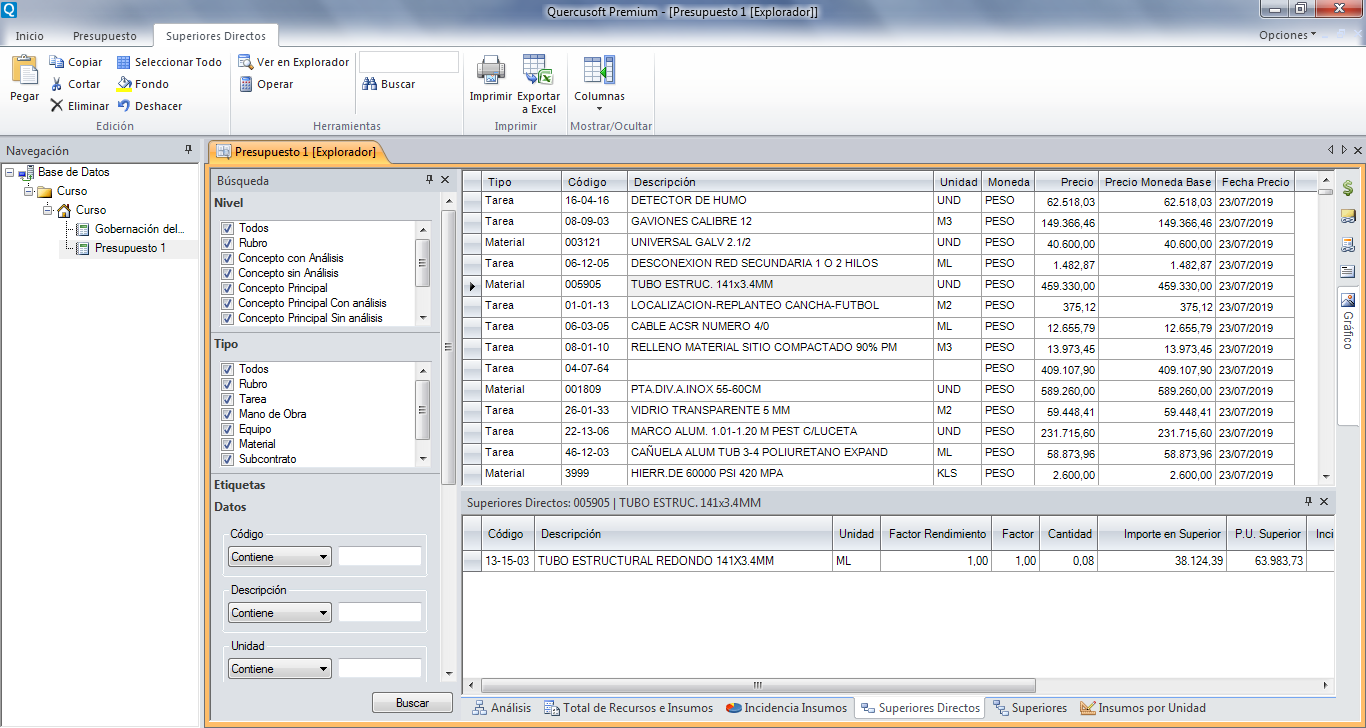Los tutoriales están hechos con la versión 5.3 de Quercusoft Premium, muy pronto vamos a publicar tutoriales hechos con la nueva versión 6.0.
Para facilitar el aprendizaje, puedes indicar que se muestre el texto correspondiente a cada botón en las barras de herramientas. Ver tutorial
La vista Explorador, está pensada para tener un acceso rápido a cada uno de los conceptos (Capítulos, Tareas, Auxiliares e Insumos).
La vista cuenta con una tabla principal y con varios paneles que permiten visualizar y editar información relacionada al registro seleccionado en la tabla principal.
En ‘Paneles de datos de conceptos’ se explican los paneles con los que cuenta esta vista.
Esta vista cuenta con 2 modos: Árbol y Búsqueda.
Modo Árbol
Permite visualizar el desglose de capítulos.
Modo Búsqueda
Permite buscar conceptos mediante varios filtros.